win7怎么打开系统还原功能?有的时候我们会需要使用这个功能,比如电脑出现了问题的时候,需要去进行初始系统的还原。还有就是一些工作岗位的电脑不需要使用的时候也可以使用还原的方法来进行系统的初始化去除个人数据。
win7系统还原功能开启教学
准备工作
首先,开启“System Restore Servce”服务的操作方法
单击开始菜单,选择“控制面板”,依次选择“管理工具”,“服务”,在打开的“服务”对话框中选中右侧的“System Restore Servce”选项,并将其服务状态设为已启动即可。
注意:如果没有找到该服务项,可能是你的安装系统有被简化优化过,可以尝试如下方法进行操作:
具体操作
1、win键+R 打开运行框,或者打开开始菜单,搜索框内输入“gpedit、msc”,打开“本地组策略编辑器”。

2、地策略组编辑器--计算机配置--管理模版--系统。看右边栏目窗口:“系统还原”项目。
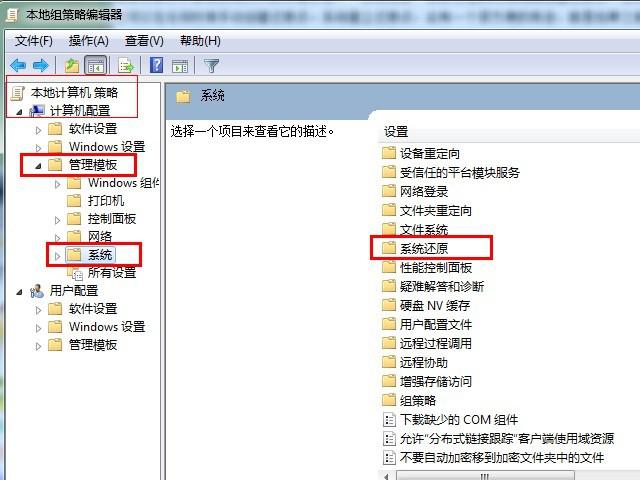
3、点选“系统还原”,打开配置窗口,查看右侧标准标签,确认“配置”和“系统还原”是否有开启。
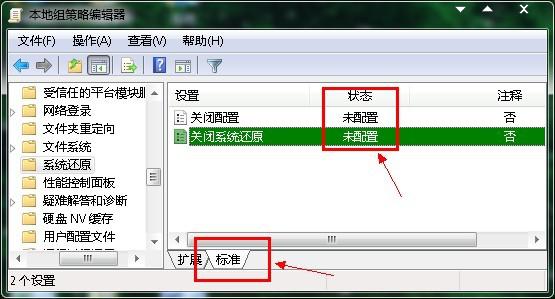
4、如果没有开启,双击“关闭配置”和“关闭系统还原”还原弹出窗口选择开启。
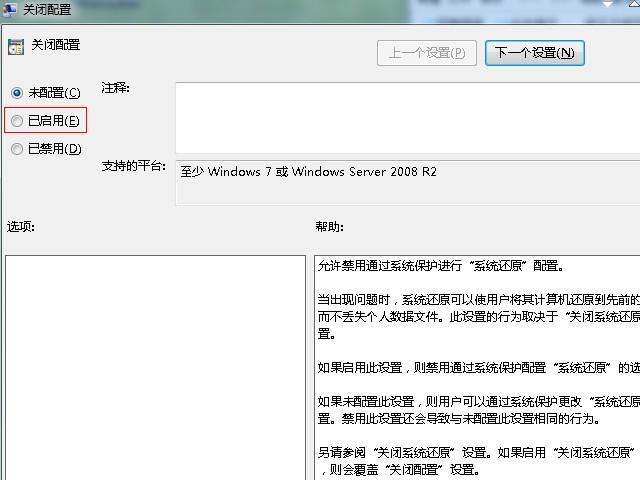
5、然后重启电脑
开启系统还原服务之后,大家就可以根据需要去设置还原点,保护我们的数据,这样如果有出现一些系统错误或者误删,就可以使用事先创建的还原点了。
win7 自带系统还原怎么打开 点击系统还原时说系统保护已关闭 怎么打开系统还原啊
1、在桌面对计算机图标击右键,选择“属性”菜单;
2、在打开的计算机属性页面中,点击左侧“高级系统设置”选项;
3、点击顶部“系统保护”选项卡,点击要选择系统所在磁盘分区,并点击“配置”按钮;
4、在打开的配置页面中,点击顶部“还原系统设置和以前版本的文件”按钮,并点击底部“确定”菜单并保存即可。
WIN7系统恢复出厂设置该如何操作?
在控制面板点击系统后,点击左侧的系统保护,点击进入系统保护页面,点击系统还原,按提示操作,最后点击完成就可以进入还原过程即可。具体操作方法如下:
1、点击控制面板。
2、进入控制面板后,点击系统选项。
3、进入系统页面,点击左侧的系统保护。
4、点击进入系统保护页面,点击系统还原。
5、点击系统还原后,提示还原,点击下一步。
6、点击一下步。
7、最后点击完成就可以进入还原过程。
注意事项:
1、根据步骤操作,否则容易导致不成功。
2、中间可能会需要输入管理员密码,如果有就输入,但是如果没有设置密码,直接点“确定”就可以。
